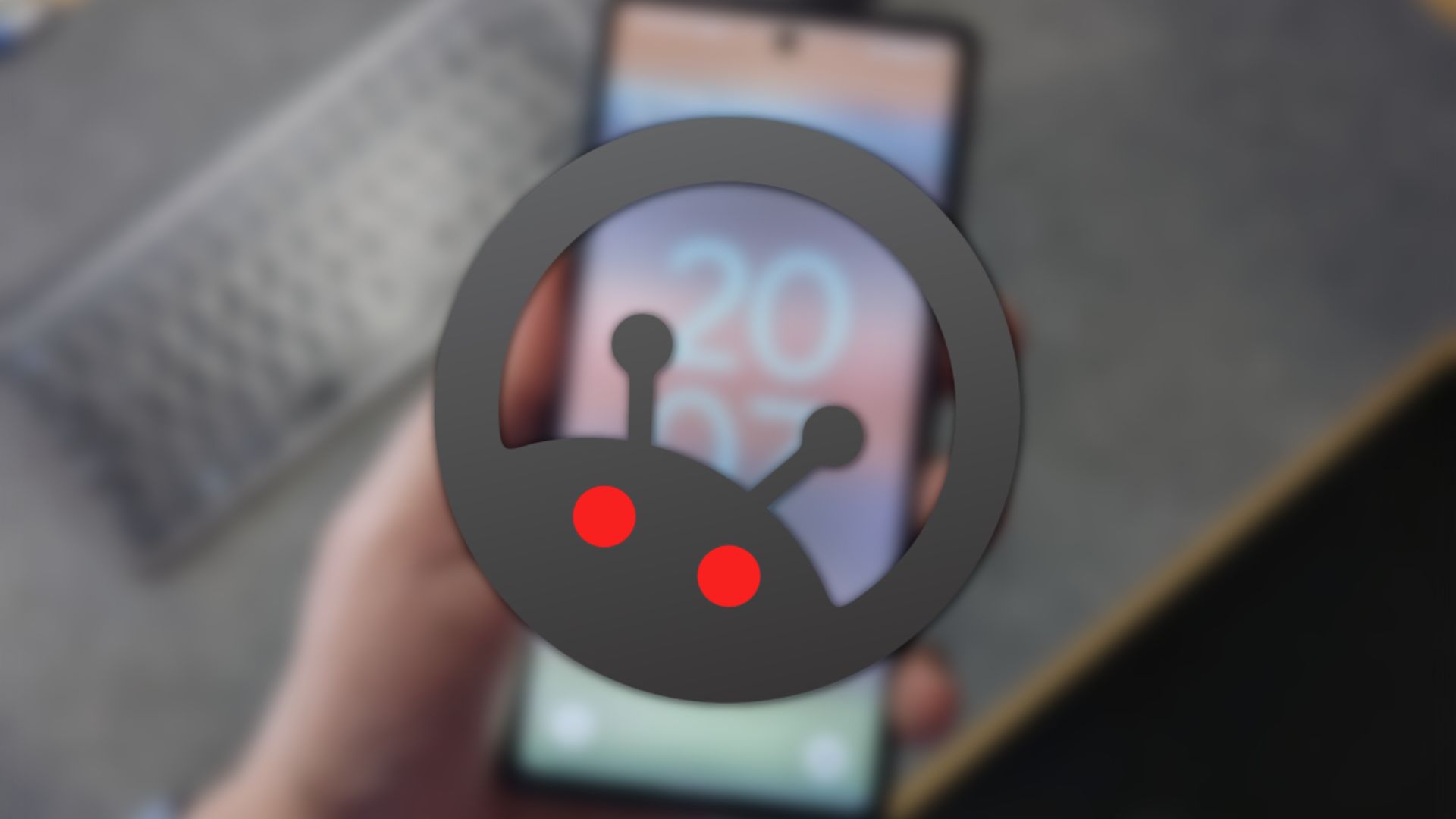[aartikel]B004IK82L2:right[/aartikel]Mein Mentor René hat mich heute nach dem Tool WidgetLocker gefragt, ob ich es benutze, dies musste ich bis dato verneinen aber das hat sich binnen ein paar Minuten verändert und nun bin ich äußerst glücklich darüber dass ich das Tool fertig konfiguriert habe und möchte es nun auch nicht mehr missen.
Aber dazu gleich mehr, vorerst reden wir über den ADW.Launcher sowie eine kleine Erweiterung dafür. Den ADW.Launcher dürften so ziemlich alle von euch kennen, dieser ersetzt den originalen Homescreen sowie Drawer des Android-Smartphones. ADW ist wesentlich stärker konfigurierbarer als so ziemlich alle anderen und kann entsprechend erweitert werden.
Hey Du, abonniere jetzt unseren WhatsApp-Newsletter-Kanal kostenlos!Eine besonders nette Erweiterung ist ADWNotifier, ist die App installiert und konfiguriert sowie im ADW.Launcher aktiviert, zeigt sie ähnlich wie bei iOS kleine Zahlen für die jeweilige App an, wenn es dort Neuerungen gibt. Also beispielsweise die Anzahl der neuen ungelesenen eMails und SMS Nachrichten. Ich finde es ganz nett, da ich gern mal die Benachrichtigungsleiste leere und vergesse alle SMS oder Mails zu lesen. Die Größe der Bubbles habe ich auf 18 gestellt.
Neben ADW.Launcher und ADWNotifier habe ich wie erwähnt noch WidgetLocker heute für mich entdeckt, mit dieser App könnt euch einen eigenen Lockscreen basteln, zum Beispiel lässt sich dieser wie der Homescreen konfigurieren in dem ihr Apps darauf ablegt oder auch Widgets. Konfigurieren könnt ihr den nach der Installation in dem ihr die Benachrichtigungsleiste herunterzieht und dort auf WidgetLocker drückt.
Meine Einstellungen selbst, sehen wie folgt aus:
– Schalter & Eingaben: Nur bei Interaktionen erlauben ein Häkchen, alle anderen leer
– Aussehen & Verhalten: Eher nach eigenem Ermessen, ich hab die Statusleiste ausgeblendet
– Verhalten: Beim Booten aktivieren aktiviert, alle Töne deaktiviert, Haptisches Feedback aktiviert
– Bildschirmabschaltung: Die Angepasste Abschaltung habe ich deaktiviert, Screebl ist aktiviert
– Dialogfenster & Eingebaute Widgets: unverändert
– Erweitert: Root Helfer ist aktiviert
Ansonsten könnt ihr den Lockscreen via oben angegebene Methode im Tool Modus wie euren eigentlich Homescreen konfigurieren, meiner schaut derzeit so wie auf folgendem Screenshot aus.